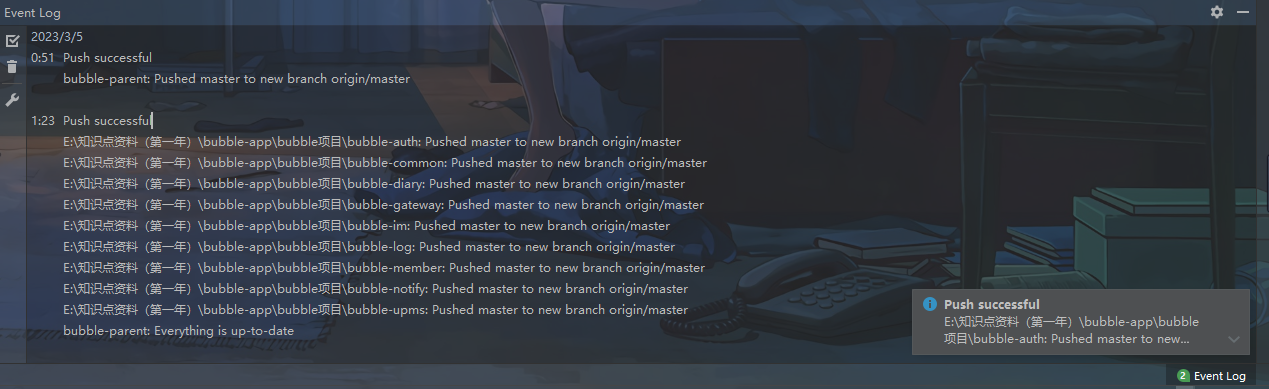冒泡APP(升级版)之基于Docker部署Gitlab
基于Docker安装Gitlab
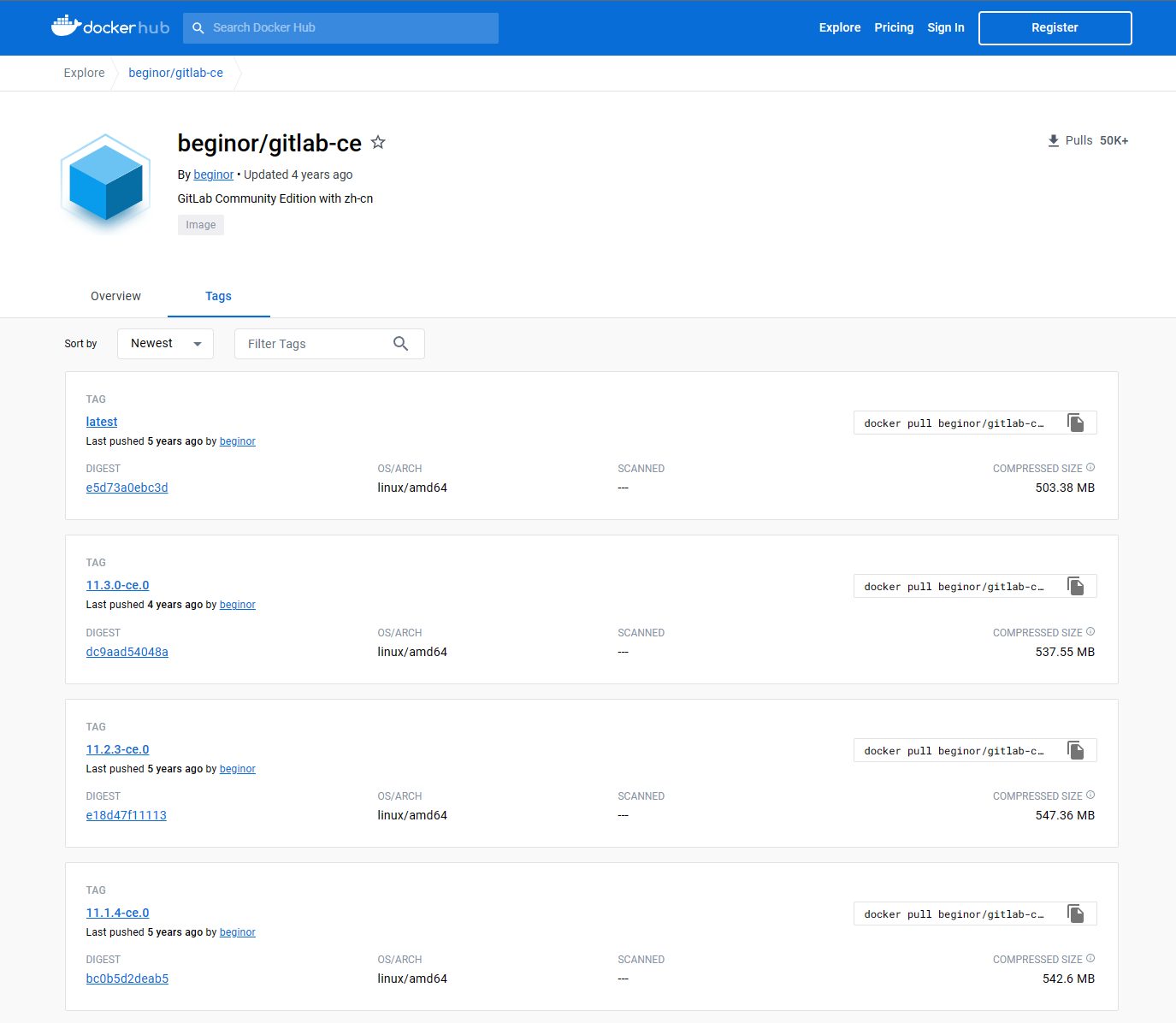
下载指定版本的镜像
docker pull beginor/gitlab-ce:11.3.0-ce.0
创建容器并运行
docker run -d \
-p 8443:443 -p 8851:8851 -p 8222:22 \
--name gitlab \
--restart unless-stopped \
-v /etc/localtime:/etc/localtime:ro \
-v /mnt/gitlab/etc:/etc/gitlab \
-v /mnt/gitlab/log:/var/log/gitlab \
-v /mnt/gitlab/data:/var/opt/gitlab \
beginor/gitlab-ce:11.3.0-ce.0
关闭防火墙
systemctl stop firewalld
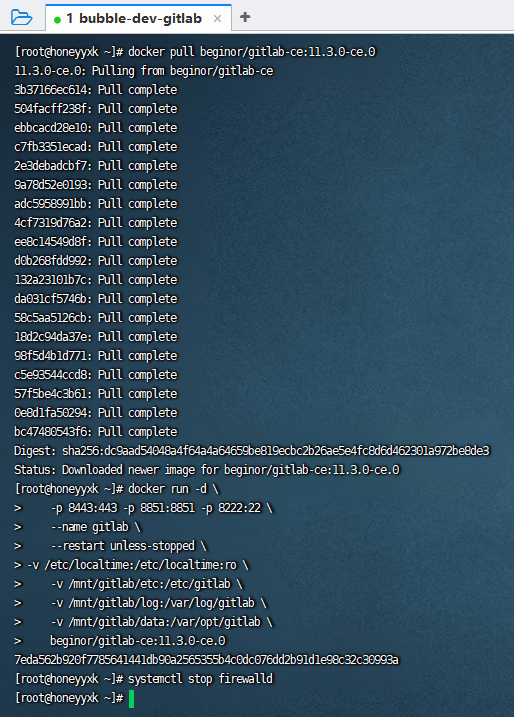
此时Gitlab还不能成功访问,因此我们还需要做一些配置
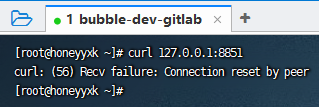
vi /mnt/gitlab/data/gitlab-rails/etc/gitlab.yml
vi /mnt/gitlab/etc/gitlab.rb
docker ps
docker restart 容器ID

修改gitlab.yml文件
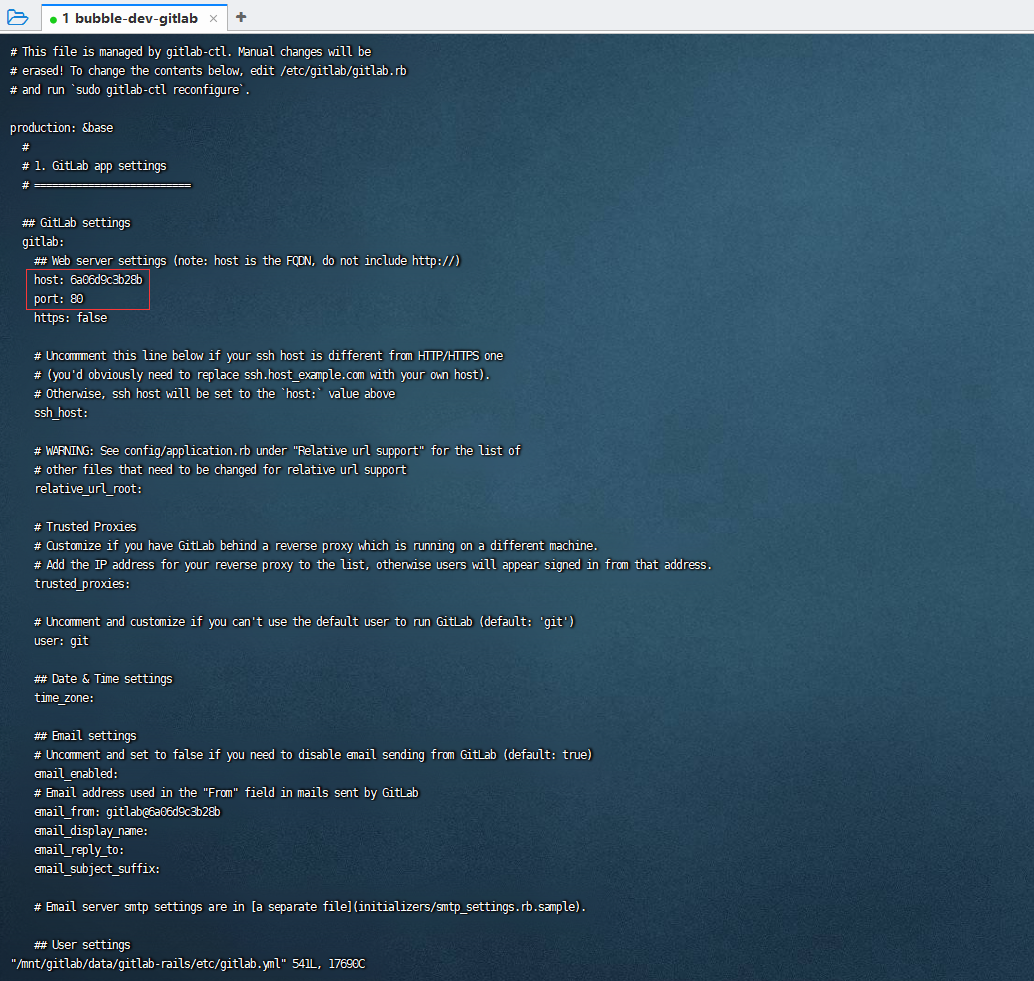
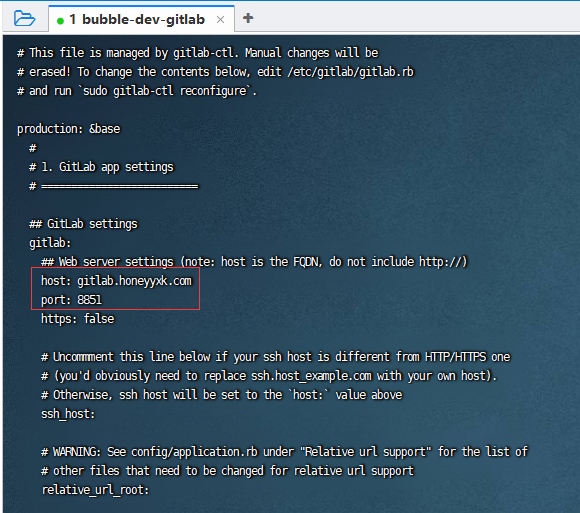
修改gitlab.rb文件
# 配置域名
# 配置http协议所使用的访问地址
external_url 'http://gitlab.honeyyxk.com:8851'
# 配置ssh协议所使用的访问地址和端口
gitlab_rails['gitlab_ssh_host'] = 'gitlab.honeyyxk.com'
# 此端口是run时22端口映射的8222端口
gitlab_rails['gitlab_shell_ssh_port'] = 8222
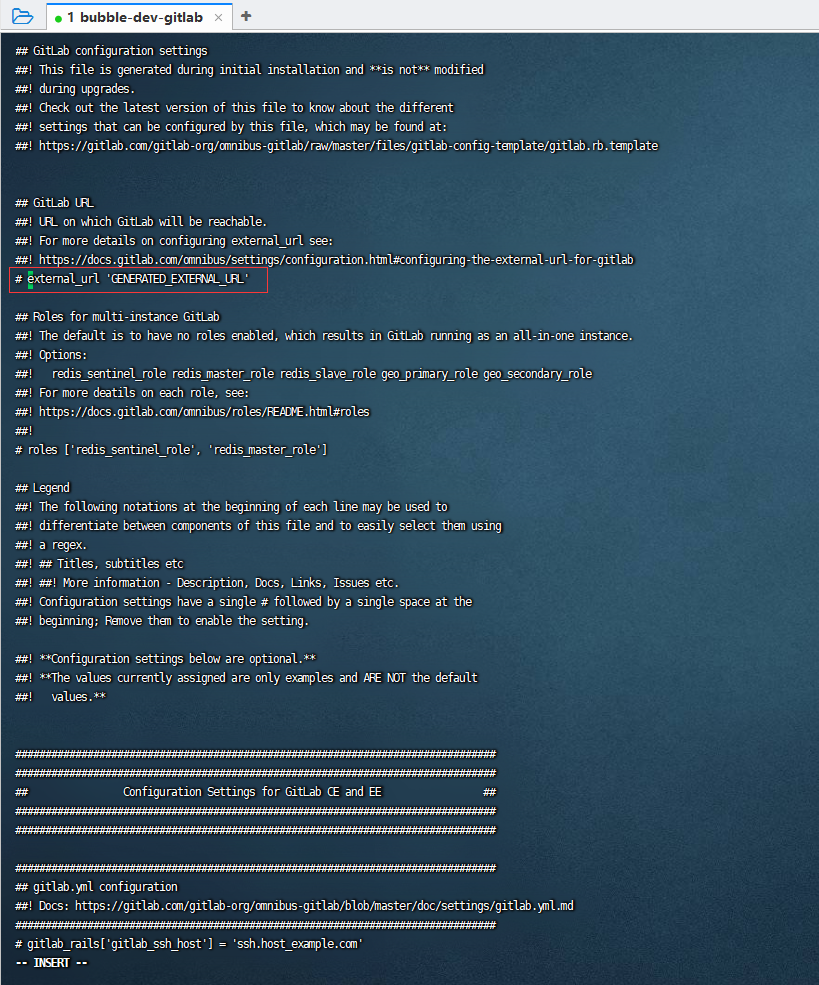
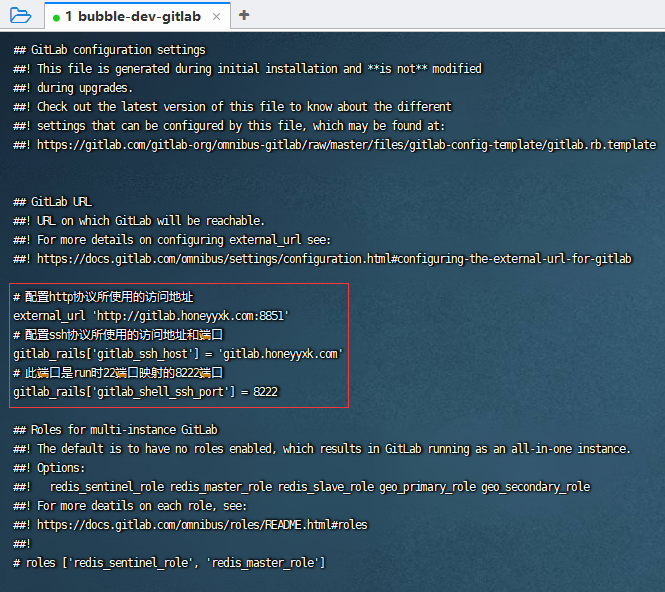
注意:如果不配置上述信息且docker运行时端口映射为-p 8851:80,此时的Gitlab虽然能够正常访问,但是HTTP地址的host为容器ID(如下图所示)
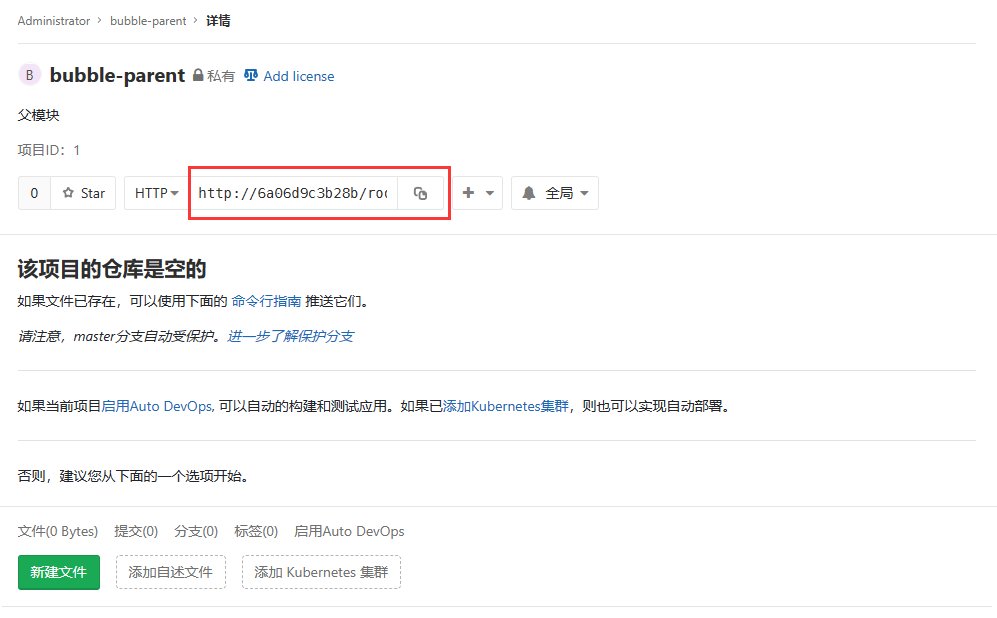
测试Gitlab是否已经启动完成,启动过程大概需要几分钟的时间,可以耐心等待一下。如下图能够正常访问则说明Gitlab已经启动完成。

登录Gitlab
访问首页(访问地址为服务器IP+映射的端口号,如http://192.168.102.129:8851/)
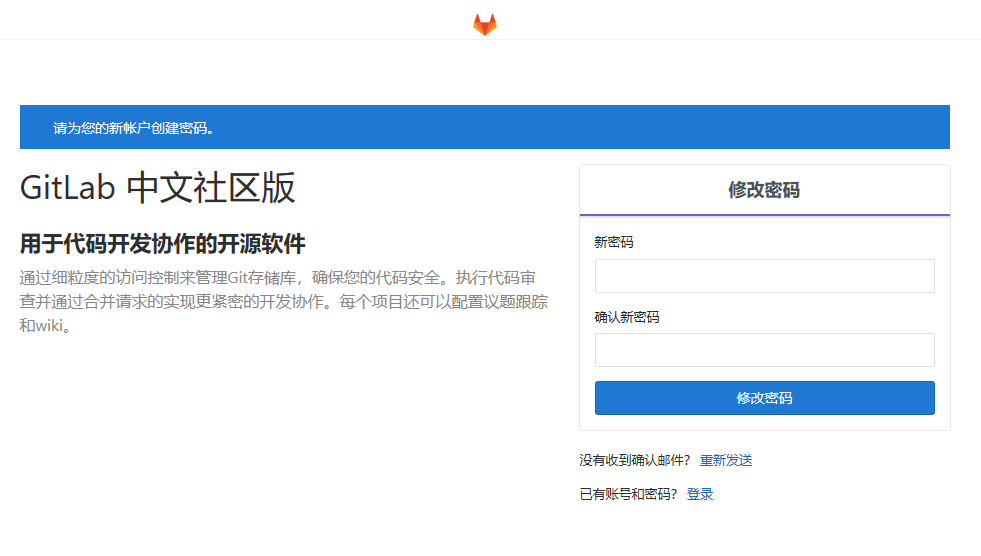
修改密码
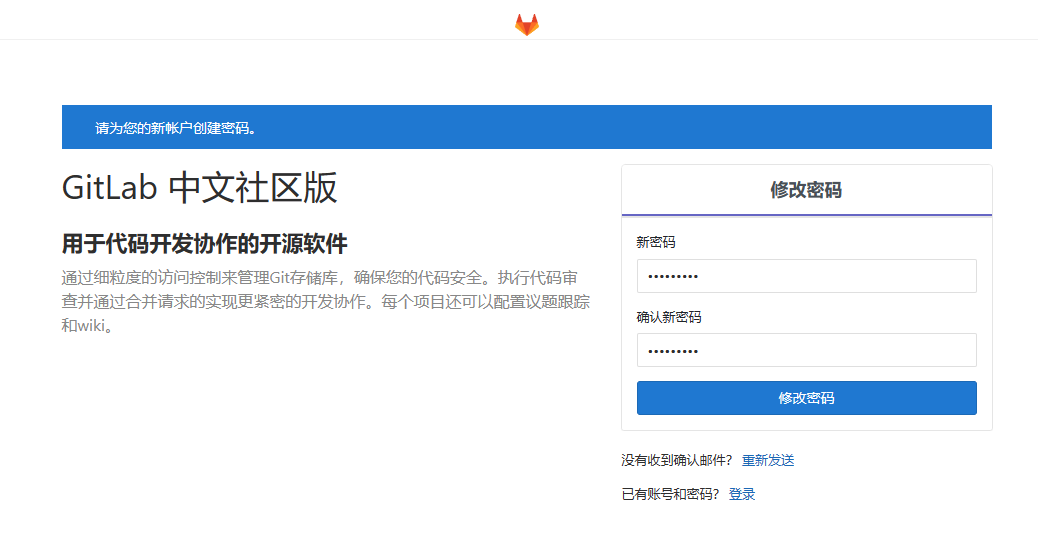
登录账号(默认用户名为root,密码为上一步修改的密码)
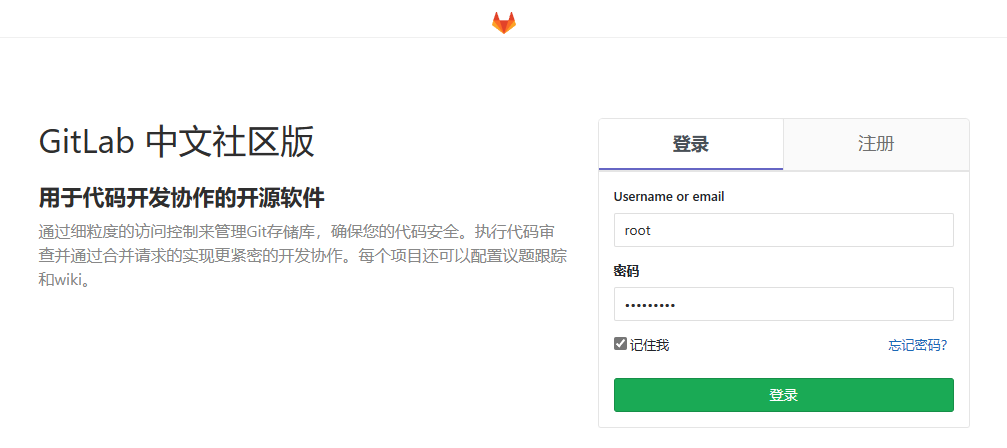
创建Git项目
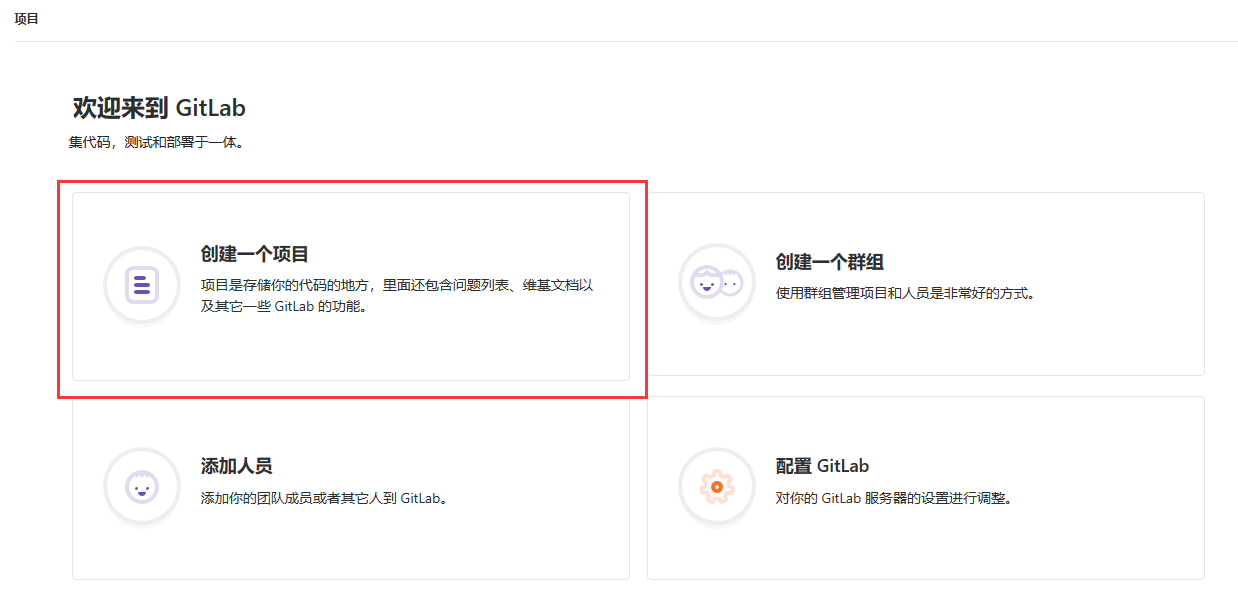
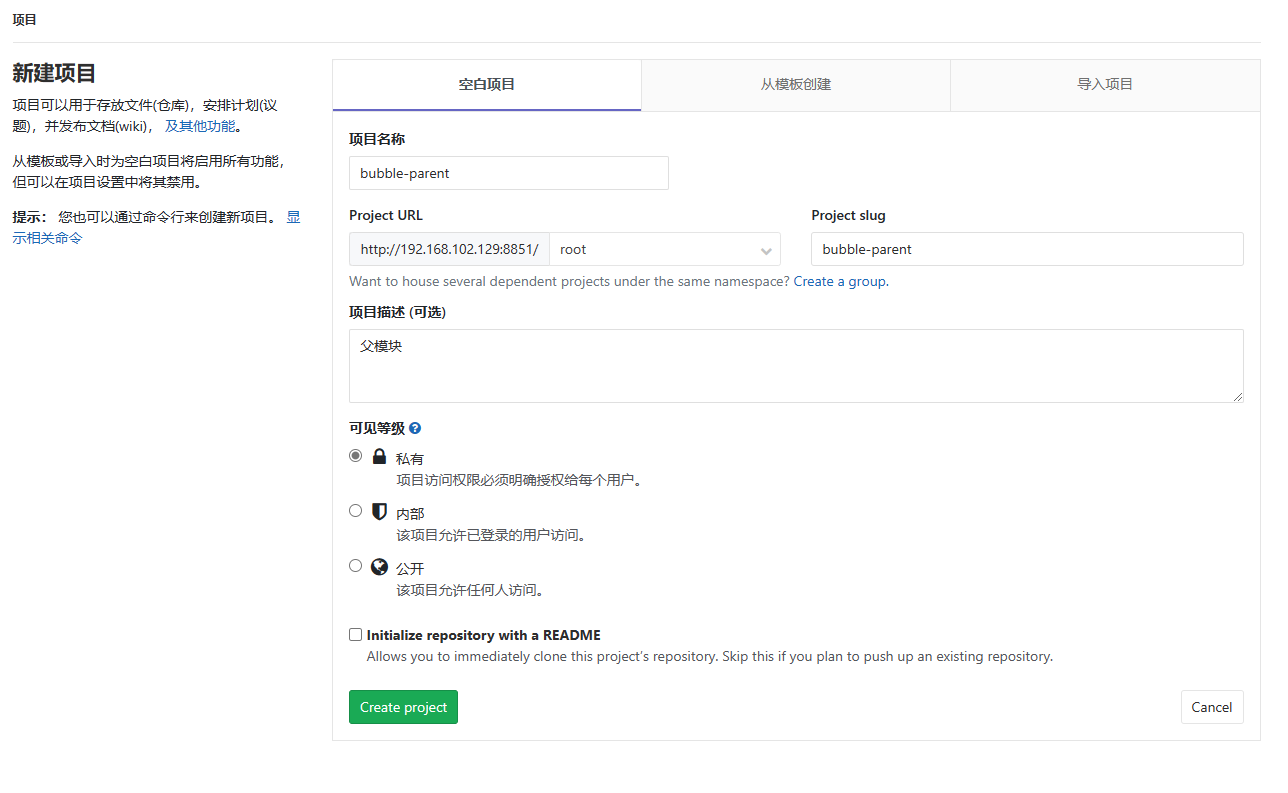
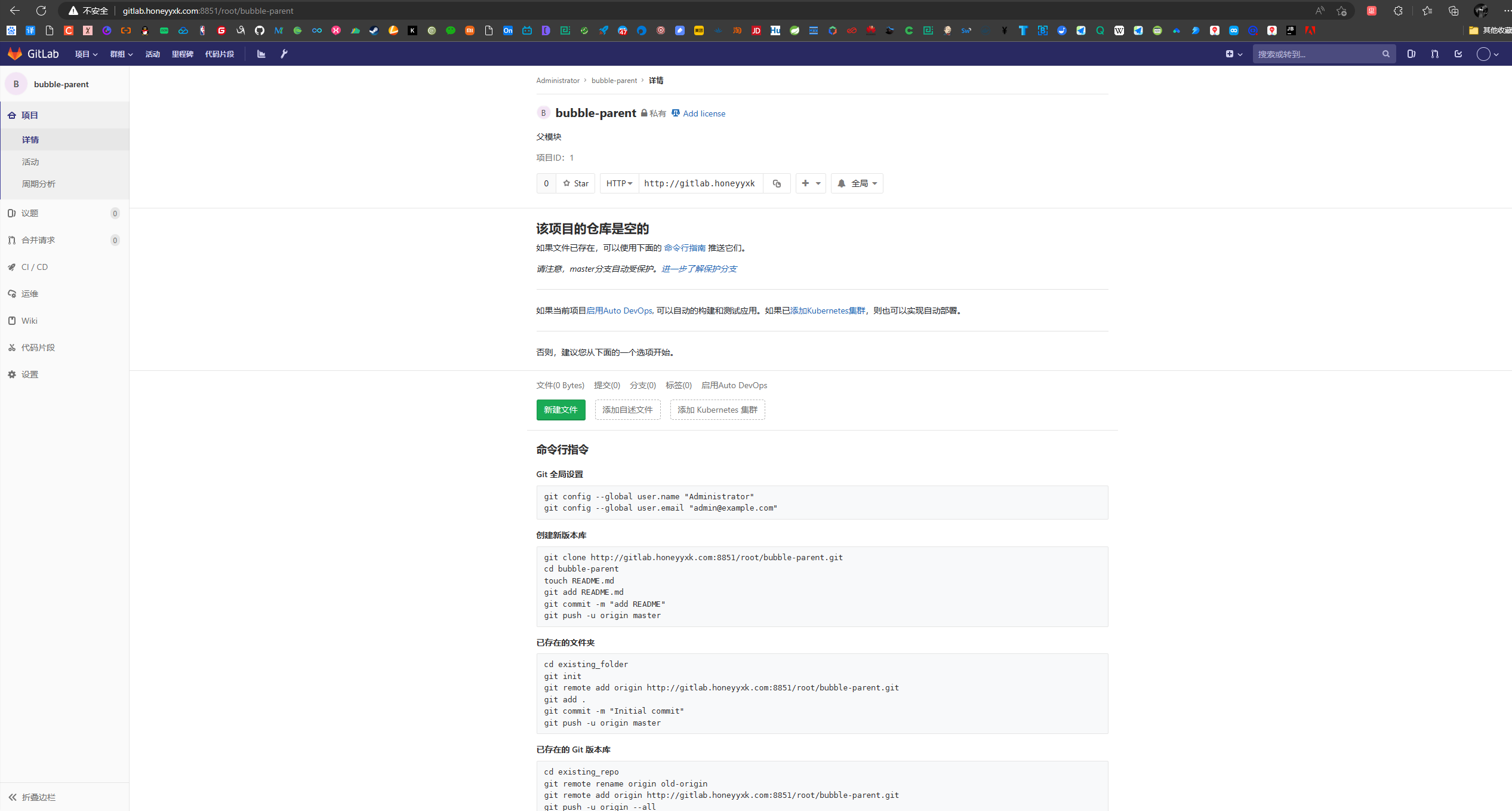
上传代码
由于代码之前使用的是Gitee仓库,所以需要把Git地址切换成现在的Gitlab地址。
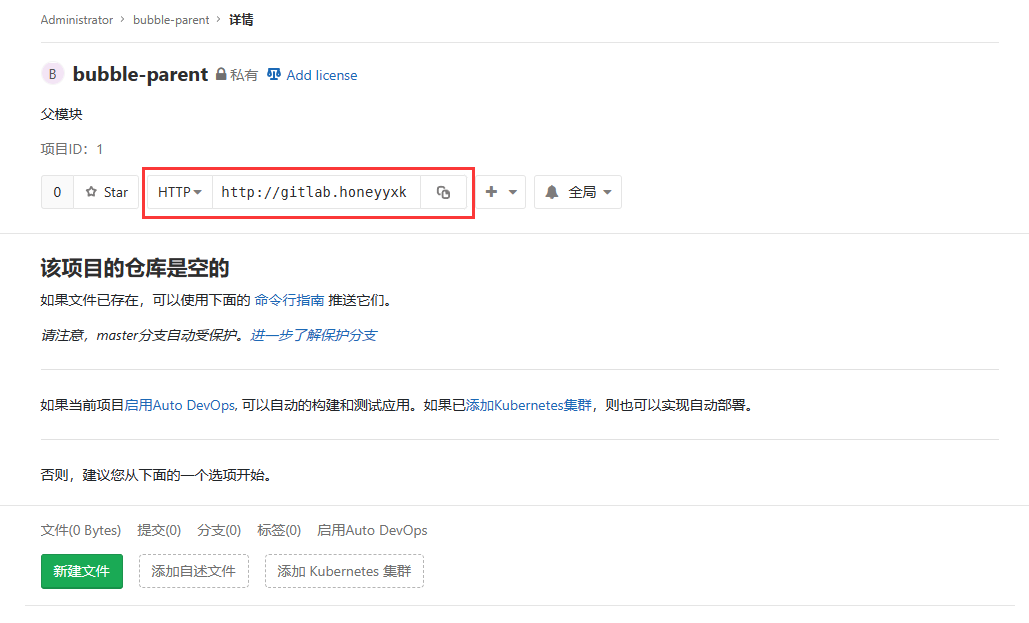
使用Git命令切换Git地址
# 查看当前远程库
git remote -v
# 切换当前远程库
git remote set-url origin URL(需要替换的远程地址)

上传代码
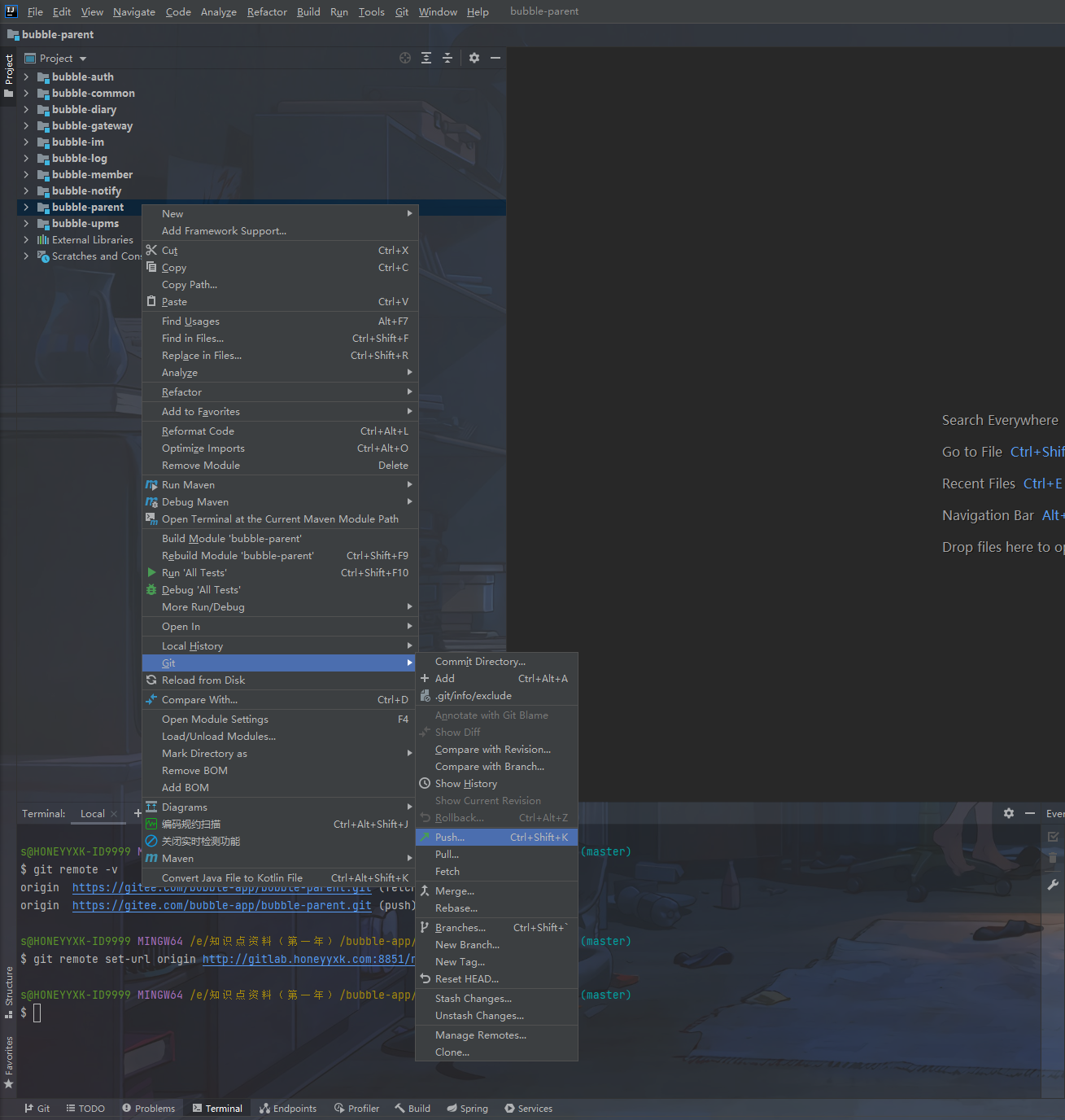
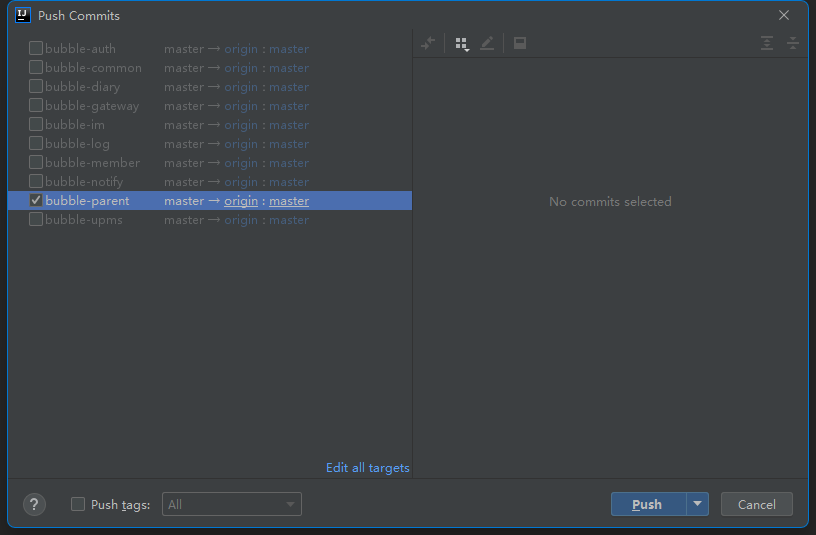
登录Gitlab账号
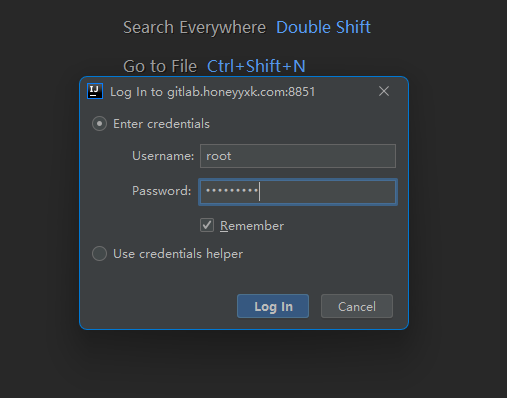
代码成功上传
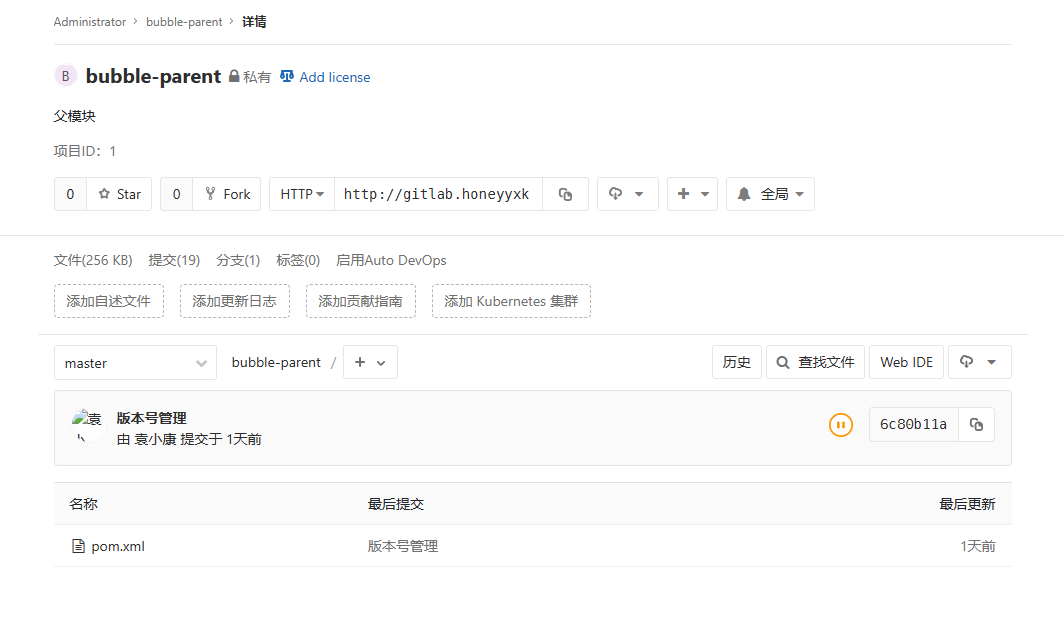
使用IDE更换Git地址
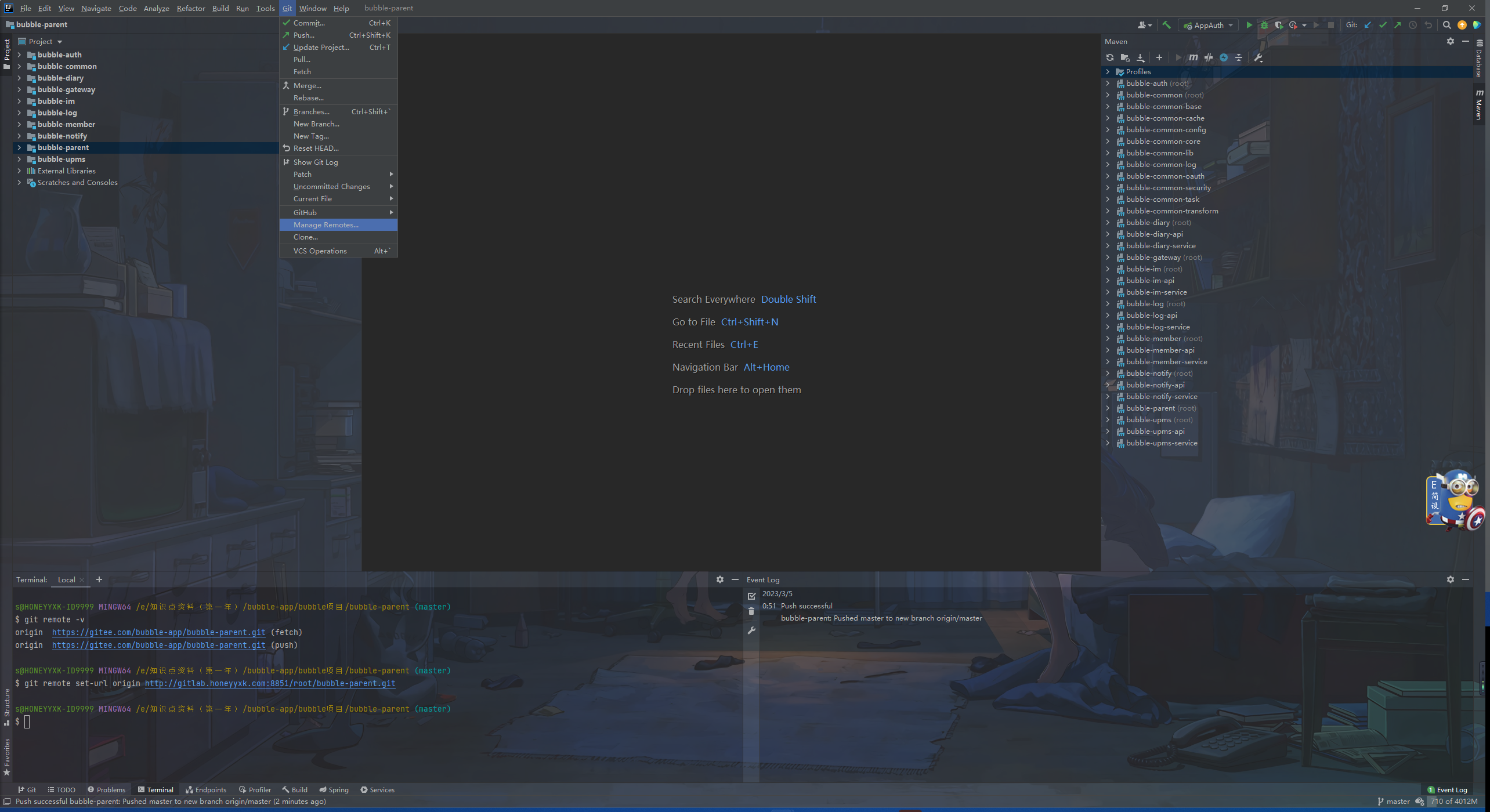
创建剩余项目对应的Git仓库并更换Git地址
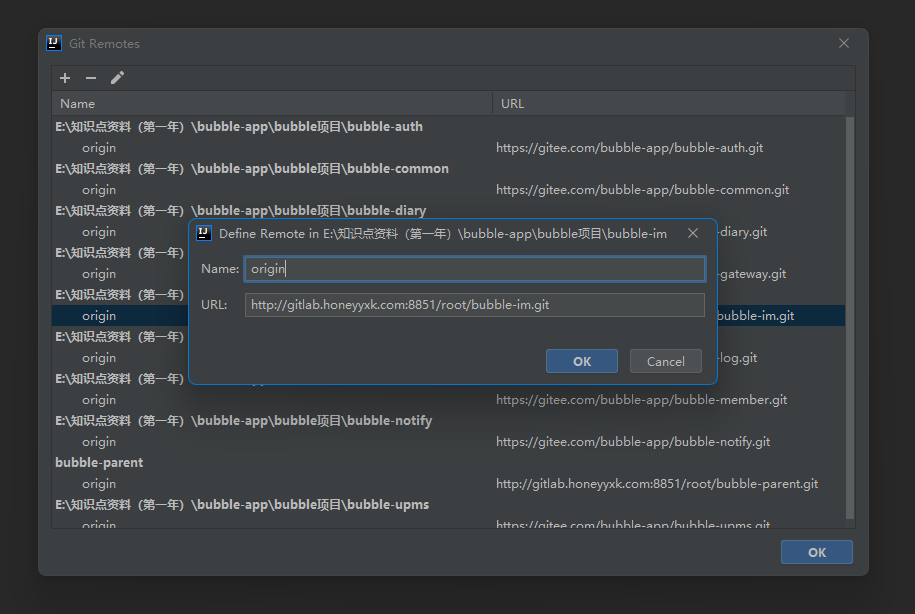
上传代码
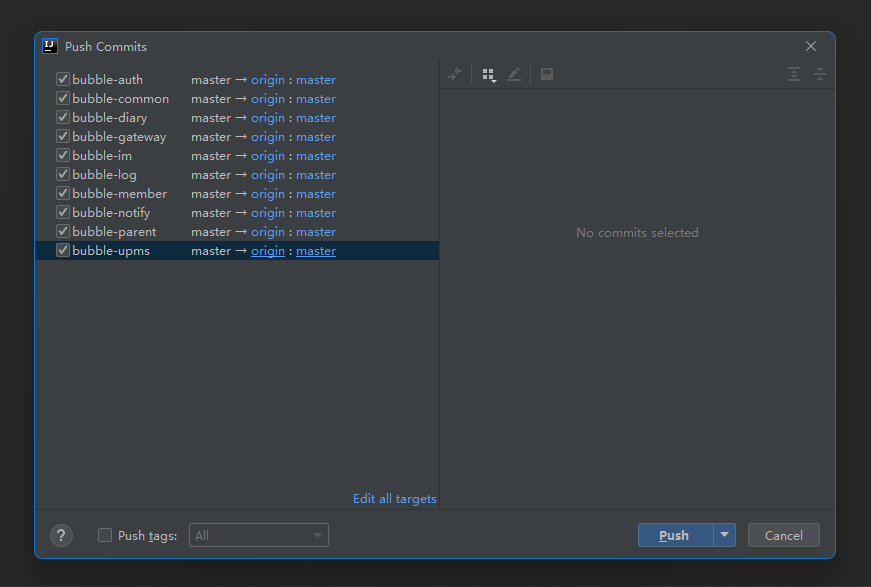
代码成功上传